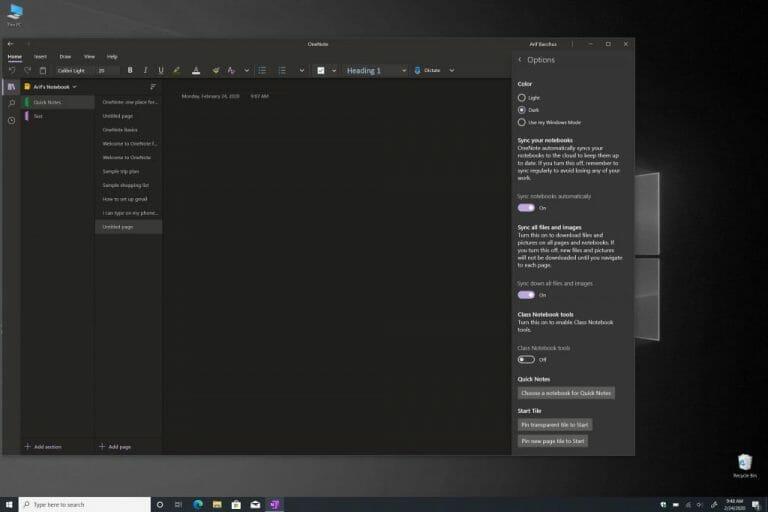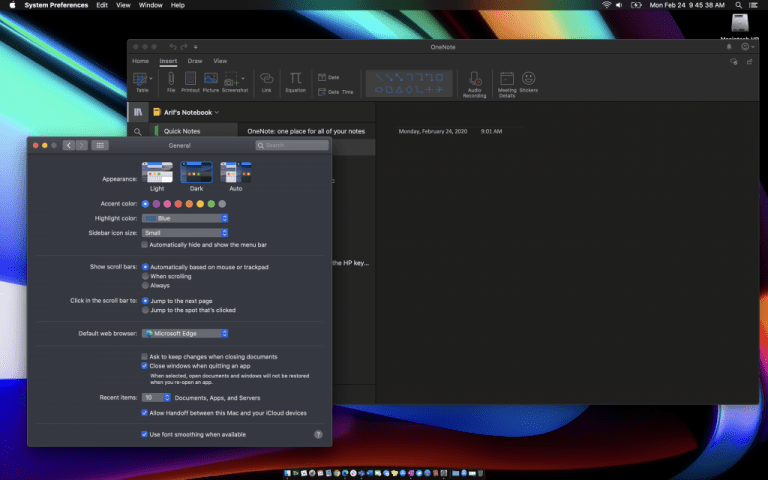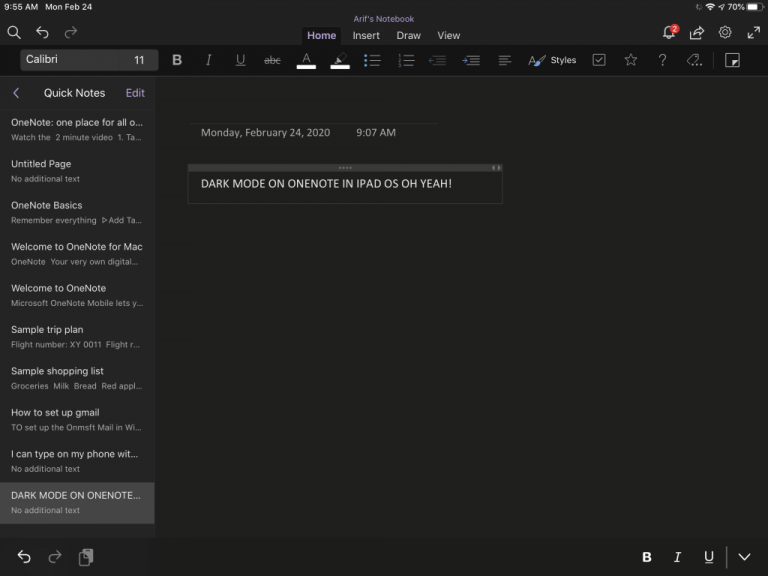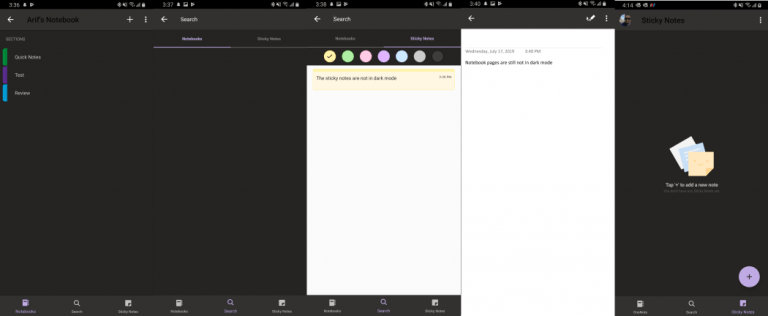Jeśli szukasz wciągającej przestrzeni podczas robienia notatek w programie OneNote, możesz włączyć tryb ciemny. Ta funkcja jest dostępna w wersjach aplikacji na komputery Mac, Windows i iOS i zmieni wygląd niektórych elementów interfejsu użytkownika, dzięki czemu będzie łatwiejsza dla oczu. Tryb w rzeczywistości nie zmienia właściwości twoich stron, a jedynie zmienia sposób, w jaki wyglądają. Obejmuje to kolory tekstu, komórki tabeli, pociągnięcia atramentem i wyróżnienia tekstu.
Jeśli używasz już trybu ciemnego w swoim szanowanym systemie operacyjnym, powinien on być domyślnie włączony w programie OneNote. Ale jeśli nie, w tym przewodniku pokażemy, jak włączyć tryb ciemny w programie OneNote na wszystkich głównych platformach.
Okna 10
Aby włączyć tryb ciemny w aplikacji OneNote w systemie Windows 10, musisz odwiedzić kilka menu z poziomu aplikacji. Będziesz chciał przejść do prawego górnego rogu okna aplikacji OneNote, kliknij Ustawienia i więcej a następnie kliknij Ustawienia śledzony przez Opcje. Gdy to zrobisz, będziesz chciał wybrać Kolor w okienku Opcje. Możesz wybrać Światło aby zachować tryb domyślny, lub możesz wybrać Ciemny aby włączyć tryb ciemny. Jeśli chcesz, możesz również wybrać Użyj mojego trybu Windows jeśli chcesz, aby program OneNote działał z istniejącym ustawieniem preferencji kolorów z systemu Windows 10.
System operacyjny Mac
Z OneNote na MacOS historia wygląda nieco inaczej. OneNote przyjmuje swój wygląd na podstawie preferencji systemowych w systemie MacOS. Jeśli chcesz używać trybu ciemnego w programie OneNote, na komputerze Mac musi być uruchomiony system MacOS 10.14 lub nowszy. Oznacza to, że w rzeczywistości nie musisz zmieniać żadnych ustawień w programie OneNote. Zamiast tego musisz skonfigurować ustawienia na komputerze Mac. Oto jak.
Aby rozpocząć, będziesz chciał kliknąć Preferencje systemu w menu Apple. Będziesz wtedy chciał kliknąć Ogólny i pod Występy, będziesz chciał wybrać Ciemny. Teraz, przy następnym uruchomieniu OneNote, będzie on działał w trybie ciemnym.Pamiętaj też, że jeśli na komputerze Mac działa system macOS w wersji 10.15 lub nowszej, możesz również skonfigurować komputer Mac tak, aby automatycznie używał trybu jasnego w ciągu dnia i trybu ciemnego w nocy. Aby to zrobić, w oknie dialogowym Preferencje systemowe kliknij Ogólny śledzony przez Wygląd zewnętrzny i wtedy Automatyczny.
iOS i iPadOS
Na iPadzie i iPhonie program OneNote przejdzie również do trybu ciemnego na podstawie preferencji systemowych. Jeśli korzystasz z systemu iOS 13 i iPadOS 13, kroki są takie same w systemach iOS i iPadOS, dlatego upewnij się, że włączony jest ogólnosystemowy tryb ciemny. Oto jak.
Najpierw przejdź do aplikacji Ustawienia. Będziesz wtedy chciał kliknąć Wyświetlacz i jasność. Kiedy to zrobisz, pod Wygląd zewnętrzny, będziesz chciał wybrać Ciemny aby włączyć tryb ciemny. Gdy następnym razem otworzysz OneNote, pojawi się on w trybie ciemnym. Pamiętaj, że gdy program OneNote jest w trybie ciemnym, możesz zmienić tło kanwy strony z ciemnego na jasne. Aby to zrobić na iPadOS, dotknij Pogląd tab, a następnie stuknij stuknij Przełącz tło. W systemie iOS dotknij . . . przycisk, a następnie dotknij Przełącz tło.
Android
Wreszcie jest Android. Włączanie trybu ciemnego w programie OneNote dla systemu Android przypomina trochę MacOS i iOS. Niestety nie ma dedykowanego przełącznika, a Twoje urządzenie będzie musiało mieć funkcję trybu ciemnego, aby mogło działać. Oznacza to, że musisz mieć system Android Pie lub nowszy, który nie jest kompatybilny ze wszystkimi telefonami z Androidem. Włączenie trybu ciemnego w Androidzie będzie się różnić w zależności od producenta urządzenia, ale oto, jak to zrobiliśmy na naszym Pixel 3XL z systemem Android 10.
Przejdź do aplikacji Ustawienia, a następnie kliknij Wyświetlacz. Tam poszukaj ciemny schemat opcję i włącz przełącznik. Następnie możesz otworzyć OneNote i zobaczyć, że aplikacja przełączyła się w tryb ciemny. Lista wyników wyszukiwania notatników oraz pasek u dołu ekranu zmienią kolor na czarny.
Wszystkie rzeczy w trybie ciemnym
OneNote nie jest jedyną aplikacją firmy Microsoft obsługującą tryb ciemny. Wcześniej wyjaśniliśmy, jak włączyć tryb ciemny w Edge, OneDrive, a nawet w Office 365. Czy jesteś fanem trybu ciemnego? Daj nam znać w komentarzach poniżej.
FAQ
Czy system Windows 10 ma tryb ciemny dla programu Excel?
Systemowy tryb ciemny systemu Windows 10 nie wpłynie na aplikacje pakietu Office, ale możesz wybrać ciemny motyw dla aplikacji pakietu Office, takich jak Microsoft Word, Excel, Outlook i PowerPoint. Według Microsoftu ciemny tryb Office jest dostępny tylko wtedy, gdy masz subskrypcję Microsoft 365 (wcześniej znaną jako Office 365).
Jak włączyć tryb ciemny na MacBooku Air?
Na wstążce u góry ekranu kliknij Plik, a następnie kliknij Konto na dole menu Plik. 2. Z listy rozwijanej Motyw biurowy wybierz Czarny . 3. Kliknij strzałkę Wstecz w lewym górnym rogu ekranu. Wybierz motyw Czarny, aby włączyć tryb ciemny.
Jak włączyć tryb ciemny pakietu Microsoft Office?
Przejdź do strony Excela Office Online i kliknij ikonę Night Eye obok paska adresu. Naciśnij „Ciemny”, aby włączyć tryb ciemny Excel. Motyw powinien automatycznie zastosować się do innych aplikacji pakietu Office. Teraz powinieneś wiedzieć, jak włączyć tryb ciemny pakietu Microsoft Office w dowolnej wersji jego aplikacji.
Jak zmienić motyw pakietu Microsoft Office na czarny?
Najpierw wybierz kartę Plik na Wstążce. Gdy to się otworzy, wybierz Konto z menu w lewym dolnym rogu. Spowoduje to otwarcie ekranu Konto, na którym możemy zmienić różne rzeczy dotyczące naszego konta Microsoft. To, czego szukamy, to menu rozwijane Motyw pakietu Office. Stąd wybierz motyw Czarny.
Jak ustawić tryb ciemny w programie Microsoft Word?
Jak włączyć tryb ciemny w programie Microsoft Word/Excel 1 Otwórz aplikację Microsoft Word/Excel. 2 Kliknij Plik -> Opcje. 3 Wybierz Ogólne po lewej stronie. Znajdź motyw pakietu Office w prawym oknie. Kliknij ikonę rozwijaną, aby wybrać żądany motyw dla aplikacji Word/Excel. …
Czy pakiet Microsoft Office ma tryb ciemny?
Pakiet Microsoft Office zawiera motywy w kolorze czarnym i ciemnoszarym.Systemowy tryb ciemny systemu Windows 10 nie wpłynie na aplikacje pakietu Office, ale możesz wybrać ciemny motyw dla aplikacji pakietu Office, takich jak Microsoft Word, Excel, Outlook i PowerPoint. Działa to w Office 365, Office 2016 i Office 2013.
Jak wyłączyć tryb ciemny w programie Outlook?
Jeśli wolisz, możesz wyłączyć tryb ciemny, aby okno wiadomości było zawsze białe podczas korzystania z czarnego motywu. Ikony służące do włączania lub wyłączania trybu ciemnego są wyłączone po wyłączeniu trybu ciemnego. W programie Outlook przejdź do pozycji Plik > Opcje. Na stronie Ogólne poszukaj opcji Spersonalizuj swoją kopię pakietu Microsoft Office. Ustaw motyw pakietu Office na czarny i wybierz …
Jak wyłączyć ciemny motyw w Microsoft Office?
Oto kroki: 1 Krok 1: Otwórz aplikację pakietu Office, dla której chcesz wyłączyć ciemny motyw. Na przykład chcemy go wyłączyć w programie Word. 2 Krok 2: Przejdź do zakładki Ogólne. 3 Krok 3: Poszukaj opcji Personalizuj. Zaznacz pole obok opcji Wyłącz tryb ciemny. Więcej …
Jak włączyć tryb ciemny w programie Excel w systemie Windows 10?
Odwiedź Office online i zmień motyw Night Eye na „Ciemny” Przejdź do strony Excela Office Online i kliknij ikonę Night Eye obok paska adresu. Naciśnij „Ciemny”, aby włączyć tryb ciemny Excel. Motyw powinien automatycznie zastosować się do innych aplikacji pakietu Office.
Czy Microsoft Excel ma ciemny motyw?
Na szczęście większość projektantów oprogramowania rozpoznała ten aspekt i zaczęła włączać ciemny motyw jako część swoich domyślnych motywów. Microsoft Excel ma również wbudowany ciemny motyw, który możesz wypróbować. Ale ma jeden poważny problem.
Czy system Windows 10 ma tryb ciemny dla aplikacji?
Systemowy tryb ciemny systemu Windows 10 nie wpłynie na aplikacje pakietu Office, ale możesz wybrać ciemny motyw dla aplikacji pakietu Office, takich jak Microsoft Word, Excel, Outlook i PowerPoint. Działa to w Office 365, Office 2016 i Office 2013.
Jak zmienić kolor mojego programu Microsoft Office?
Otwórz program pakietu Office, który chcesz zmienić. 2. Otwórz menu Plik w lewym górnym rogu okna. 3. Kliknij Opcje. 4.Zmień listę rozwijaną obok Motyw pakietu Office na Czarny. 5. Kliknij OK. Wybrany program będzie używał nowego motywu Black.